
私のノートパソコンは東芝製の2011年製のモバイル用として購入したノートになります。
Windows10が出始めた頃、
注意ポイント
アップグレードしようとしたら、パソコンの性能が足りない為にアップグレードができませんでした。
もう諦めて放置していましたが、
ココがポイント
Windows7のサポート期限が迫っているので試しにクリーンインストール
通常アップグレード
ちなみに、Windows7のパソコンの通常アップグレードは、下記のサイトにアクセスして
URL:https://www.microsoft.com/ja-jp/software-download/windows10
ツールをダウンロードして、それを実行していけばアップグレードしていく。
参考サイトを掲載しておきます。
私のノートパソコンは、上記の方法ではアップグレードできませんでした。
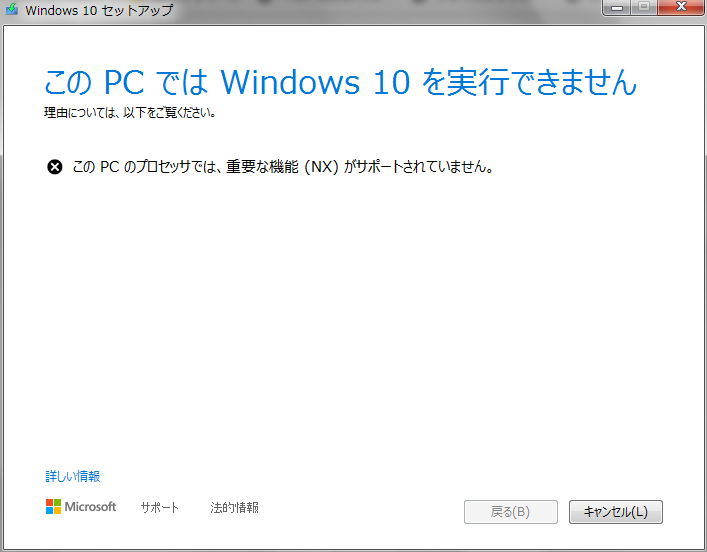
USB起動ディスクにてクリーンインストール
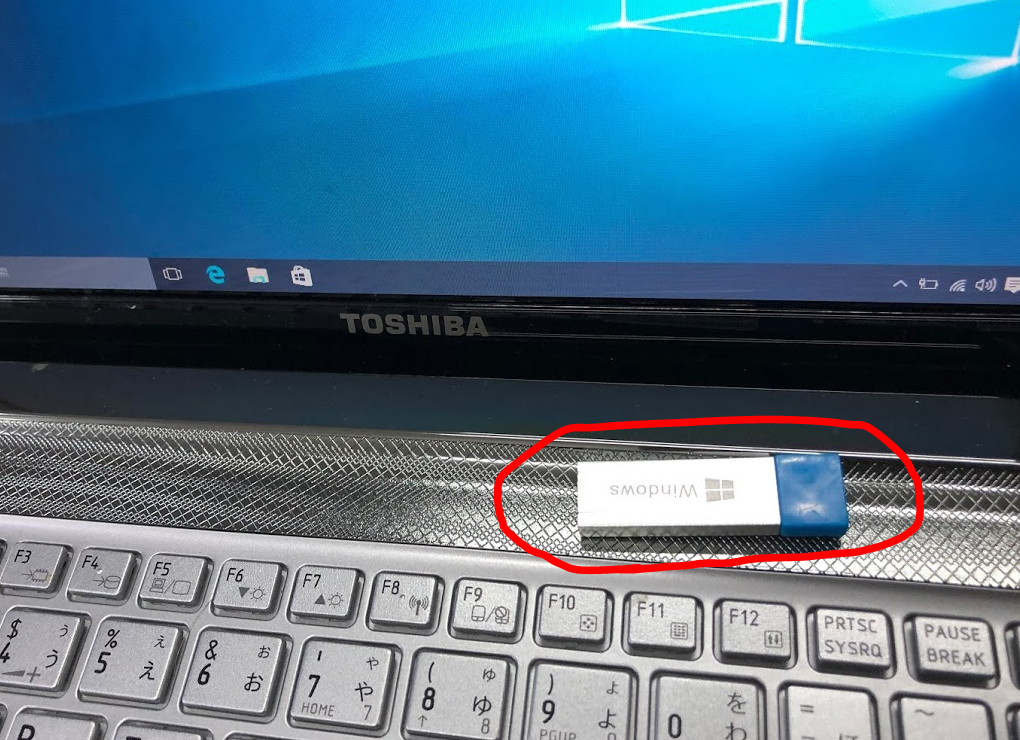
組立パソコンなどもやるので、正規のWindows10のインストールUSBを持っていました。
このUSBを使って現在のノートパソコンをまっさらにしたWindows10への行為をしました。
ココがポイント
つまり、Windows10の初期化ですね。
私の東芝のノートパソコンの場合は、Windows10のUSBメモリを突っ込んで再起動している段階で、
「F12」キーを叩くと、起動ドライブの選択画面が出てきます。
USBメモリに指定して実行していけば、後は流れに沿って進むだけです。
インストール最初に、
注意ポイント
ライセンスキーの入力を求められますが、ある情報からスキップして先に進みました。
※同時に2台のパソコンを初期化していましたが、1台は上記の方法でライセンス認証できましたが、東芝のノートパソコンの方はできませんでした。
ライセンス認証で弾かれた!!

ライセンスは、ノートパソコンの裏側に貼ってある
ココがポイント
正規のWindows7のライセンス
ちなみに、もう1台の古い富士通製のパソコンの方は、ライセンス認証は普通に通過しました。
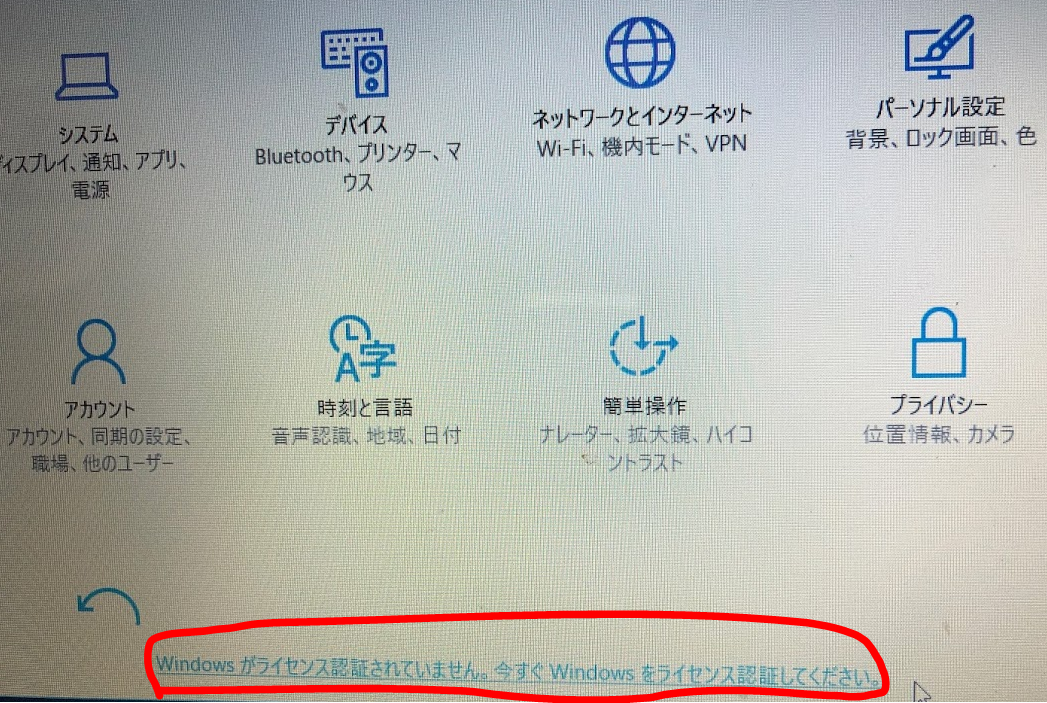
初期化中にライセンスを入力してみた!
Windows10の初期化時の
ポイント
最初のライセンス認証でスキップしないで、Windows7のライセンスを入力
何事もなかったように、すんなりとWindows10にアップグレード終わり、コントロールパネルより認証を調べたら、
ポイント
Windowsはライセンス認証されています
というありがたい文章を拝むことができました。
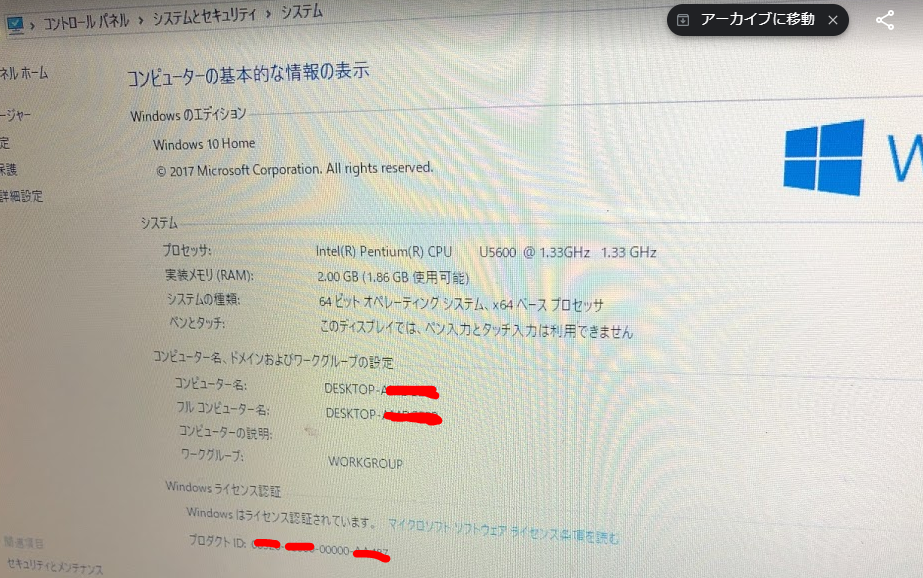
クリーインストールでWindows10へ

通常の方法では、Windows10へのアップグレードできないパソコンでも、クリーンインストール(初期化)すれば、Windows10へアップグレードできることが分かりました。
ただし、
クリーンインストールですから、Windows10以外のソフトなどは全て再インストールが必要
また、インストール後は、
データなどもパソコンからは消えていますので、バックアップから
そして、昔のパソコンですとWindows10にすることで動作が重くなる場合があります。
なので、個人的なお勧めとしては、
ココがおすすめ
HDD(ハードディスク)からSSDへの載せ替えや、メモリの増設(最低4GB以上)は同時にやっておきたい作業
かと思います。
いずれにしても、
廃棄待ちのノートパソコンが2台復活したことは素晴らしい事
だと思います。
ぜひ、
ココに注意
Windows7のサポート期限が、2020年1月14日
また、期限を過ぎても、アップグレードできるかもしれませんので、期限を過ぎたからといってあきらめない事も必要ですね。
